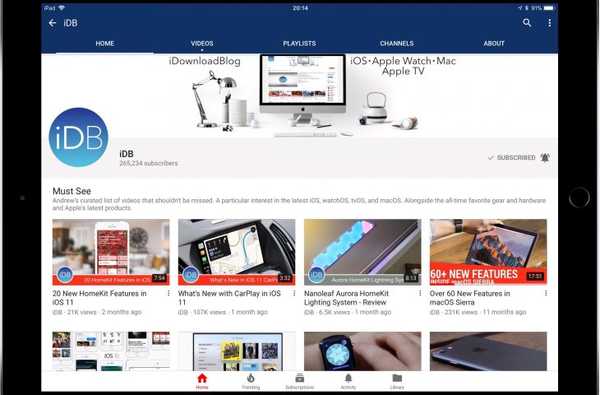

Vous avez trois façons de partager des clips YouTube dans iOS, chacune avec ses propres avantages et inconvénients. Dans cette publication rapide, iDownloadBlog explore chacune des méthodes de partage à votre disposition.
Trois façons de partager des vidéos YouTube sur iOS
Vous pouvez partager des clips YouTube de trois manières différentes:
- Application YouTube iMessage-YouTube pour iOS version 12.38 et plus est livré avec une application iMessage offrant la possibilité de partager rapidement vos clips récemment regardés, de rechercher des clips et plus encore. Sur le plan négatif, vos destinataires ne peuvent pas regarder des vidéos partagées sans l'application YouTube installée sur leur appareil.
- Application YouTube-La version 12.38 et ultérieure de l'application YouTube ajoute des messages à son menu Partager. Utilisez-le pour envoyer rapidement la vidéo que vous regardez sans quitter l'application, en étant assuré que votre destinataire peut regarder la vidéo en ligne dans Messages sans l'application YouTube.
- Méthode copier-coller-Vous pouvez également coller une URL de vidéo dans un chat Messages.
Allons-y.
Comment partager des vidéos YouTube via le menu Partager
Si vous êtes dans l'application iOS native de YouTube et que vous souhaitez partager une vidéo intéressante avec quelqu'un sans quitter l'application, procédez comme suit:
1) Ouvrez le Youtube sur votre appareil et appuyez sur une vidéo que vous souhaitez partager.
2) Appuyez sur le Partager puis sélectionnez messages dans le menu comme cible de partage.

Choisissez Messages dans le menu de partage de YouTube.
3) Saisissez le numéro de téléphone ou l'adresse e-mail d'un destinataire dans iMessage dans le champ TO (ou commencez à saisir un nom pour choisir une entrée dans Contacts). Écrivez votre message si vous le souhaitez, puis appuyez sur la flèche bleue pour l'envoyer.
POINTE: Si le contact n'utilise pas iMessage, il recevra le lien dans un message SMS / MMS.

L'utilisation du menu Partager garantit la lecture en ligne dans l'application Messages.
Votre destinataire peut appuyer sur un lien dans le message pour lire la vidéo en ligne, sans quitter l'application Messages. Ils peuvent également toucher le Le volume dans le coin supérieur droit pour réactiver ou désactiver le son. Par défaut, Messages lit toutes les vidéos en ligne en sourdine.
Un deuxième tap prend la vidéo en plein écran.

Accédez aux commandes de lecture standard d'iOS en mode plein écran.
En mode plein écran, un toucher révèle ou masque les commandes de lecture à l'écran d'iOS permettant au destinataire de parcourir la vidéo, de rembobiner ou d'avancer rapidement le clip de quinze secondes, de régler le volume, de l'envoyer à AirPlay, de fermer la vidéo ou de revenir à la vue en ligne.
Comment partager des vidéos YouTube à l'aide de l'application iMessage
Si vous discutez dans Messages et que vous ne souhaitez pas changer d'application, vous pouvez partager une vidéo rapidement à l'aide de l'application YouTube iMessage (nécessite YouTube pour iOS version 12.38 et ultérieure), voici comment:
1) Appuyez sur une conversation dans la liste des messages.
2) Appuyez sur le Magasin d'applications à gauche du champ de saisie de texte, puis appuyez sur Youtube icône dans le tiroir de l'application Messages en bas de l'écran.
POINTE: Si vous ne voyez pas l'icône, choisissez Plus dans le côté le plus à droite du tiroir de l'application, appuyez sur Éditer, faites glisser le Youtube passer en position ON et frapper Terminé pour finir d'apporter des modifications.
3) Faites défiler pour sélectionner une vidéo récemment regardée, puis appuyez sur la miniature pour la partager.

Appuyer sur n'importe quelle miniature ajoute la vidéo au chat que vous rencontrez avec un ami.
Pour prévisualiser une vidéo avant de l'envoyer, appuyez sur l'icône à trois points, puis choisissez Jouer dans le menu. La vidéo est lue en mode plein écran: pour l'envoyer, appuyez sur Choisir; pour revenir en arrière, appuyez sur la flèche dans le coin supérieur gauche.
POINTE: Vous pouvez également trouver n'importe quelle vidéo sur YouTube par mots clés. Lorsque vous utilisez le champ de recherche, l'application fera apparaître tous les termes de recherche récemment utilisés associés à votre compte YouTube (nécessite que vous soyez connecté à l'application YouTube native). Frappez une vignette dans les résultats de recherche pour envoyer immédiatement le clip, ou utilisez le menu à trois points pour un aperçu avant l'envoi.

Vous pouvez prévisualiser une vidéo avant de l'envoyer.
IMPORTANT: Si votre contact n'a pas installé l'application YouTube sur son appareil, il verra votre message avec la miniature de la vidéo. Cependant, en appuyant sur la miniature, une superposition de l'App Store s'affichera pour leur demander d'installer YouTube pour iOS.. 
L'extension iMessage nécessite également YouTube pour iOS du côté de la réception.
Pour le dire plus simplement, votre destinataire ne pourra pas lire la vidéo du tout s'il n'a pas l'application YouTube installée sur son appareil. Par conséquent, n'utilisez cette méthode que si vous êtes sûr à 100% que l'autre côté utilise également l'application YouTube avec son extension iMessage..
À la hausse, l'extension iMessage apporte des fonctionnalités spécifiques à YouTube aux messages.

L'extension iMessage apporte des contrôles YouTube natifs aux messages.
Par exemple, vous pouvez utiliser les commandes de lecture familières de YouTube en mode plein écran pour ajuster la résolution, ajouter le clip à votre liste de visionnage ultérieur, activer ou désactiver les sous-titres, accéder aux recommandations vidéo et plus encore.

Appuyez sur «Ouvrir l'application» pour accéder directement à l'application YouTube native.
Comment partager des vidéos YouTube en collant des URL manuellement
Bien sûr, vous pouvez saisir manuellement une URL YouTube dans le chat, ou copier un lien dans Safari ou d'autres applications pour le coller directement dans le champ de saisie de texte dans Messages, comme vous le feriez normalement..
Comme le menu Partager, le collage d'un lien brut garantit la lecture dans l'application Messages (avec prévisualisation en ligne), que l'application YouTube soit installée ou non sur l'autre appareil..
Besoin d'aide? Demandez à iDB!
Si vous aimez ce mode d'emploi, transmettez-le à vos supporteurs et laissez un commentaire ci-dessous.
Est resté coincé? Vous ne savez pas comment faire certaines choses sur votre appareil Apple? Faites-nous savoir via [email protected] et un futur tutoriel pourrait fournir une solution.
Soumettez vos suggestions de procédures via [email protected].











